AVI를 MP4 형식으로 변환하는 방법
Summary: 이 기사에서는 Avi를 Mp4 형식으로 변환하는 가장 좋은 방법을 공유합니다. Bitwar 비디오 변환기.
Table of Contents
Bitwar 비디오 컨버터 소개
NS Bitwar 비디오 변환기 QSV, QLV, KUX에서 MP4, AVI, MKV, FLV, WMV, MOV, GIF 형식을 포함하여 단일 변환 프로세스에서 여러 비디오 형식을 다른 형식으로 변환할 수 있습니다. 3단계로 파일을 추가하고 변환하고 원하는 형식으로 미리보기만 하면 됩니다. 소프트웨어를 사용하면 변환된 비디오를 PC, 메모리 카드, SD 카드 등의 선택한 위치에 저장할 수 있습니다.
AVI를 MP4로 변환하는 방법
다른 비디오 형식의 변환 단계는 동일하므로 아래 단계에 따라 비디오를 쉽게 변환하십시오.
다운로드 Bitwar 비디오 변환기 and install it on your Windows computer.
1단계. 클릭 파일을 선택 단추. 딸깍 하는 소리 Choose File Avi 비디오 파일을 추가하려면 여기에서도 변환을 위해 여러 파일을 추가할 수 있습니다.
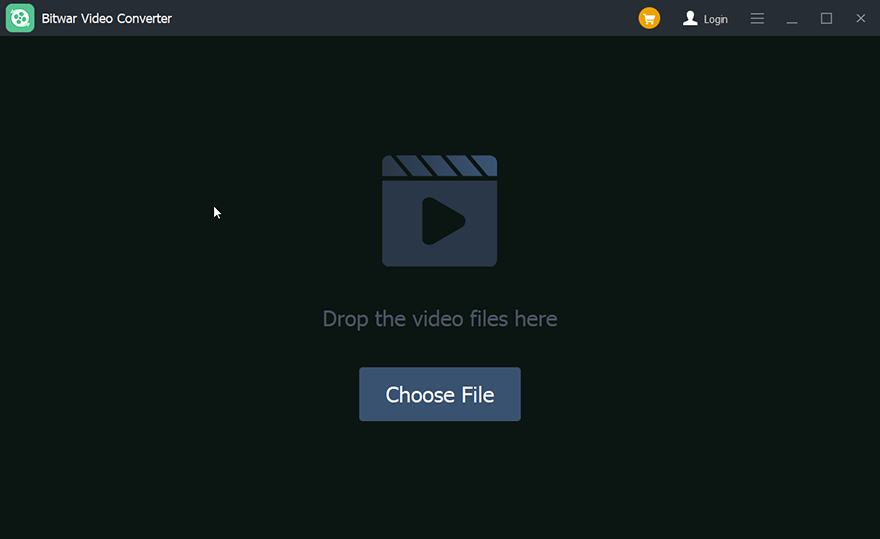
2단계. 선택 output format 왼쪽 아래에서.
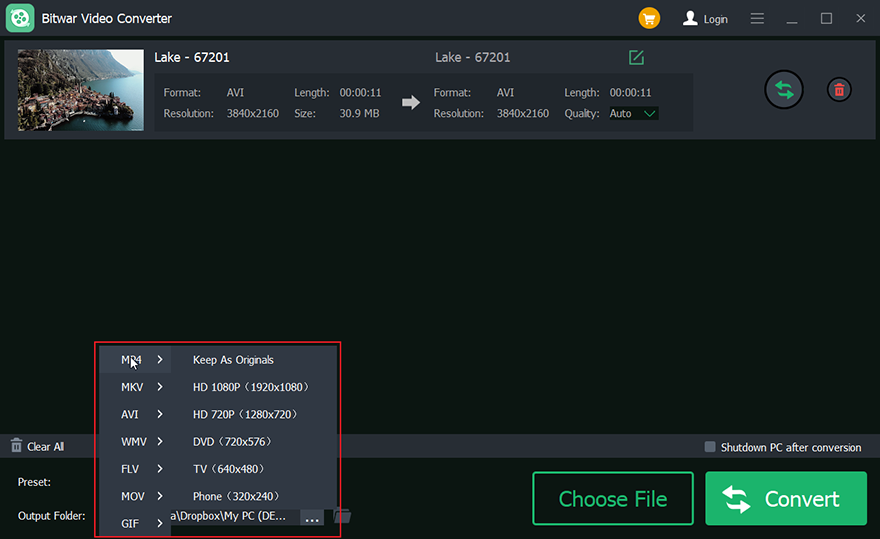
3단계. 전환하다 button.
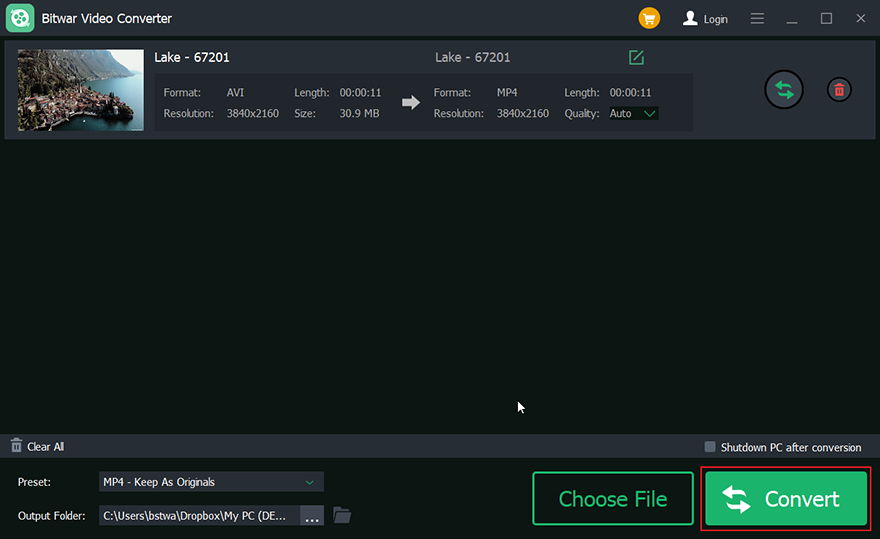
4단계. Preview the new video.

Conclusion
많은 비디오 변환기가 있으며 Windows에 가장 적합한 비디오 변환기를 선택했습니다. 그건, Bitwar 비디오 변환기! 고품질 비디오 출력을 제공하고 비디오 파일을 빠르게 변환하며 일련의 입력 및 출력 형식을 제공하는 사용하기 쉽고 초보자에게 적합합니다. 무료 다운로드 Bitwar 비디오 변환기 지금!
Previous Article
[수정됨] Windows 문제에서 온라인 비디오 변환기가 작동하지 않음 요약: 이 기사에서는 Bitwar Video Converter를 사용하여 Avi를 Mp4 형식으로 변환하는 가장 좋은 방법을 공유합니다. WIN 버전 소개...Next Article
Bitwar 비디오 컨버터 시작하기 요약: 이 기사에서는 Bitwar Video Converter를 사용하여 Avi를 Mp4 형식으로 변환하는 가장 좋은 방법을 공유합니다. WIN 버전 소개...
About Bitwar Video Converter
Batch convert all popular video files, including protected formats: QSV, QLV, KUX to MP4, AVI, FLV, WMV, MKV, MOV, GIF.,etc.
Learn More
